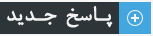|
پیدا کردن مشکلات در کدهای CSS توسط یک ابزار ساده
|
|
۲۴-۲-۱۳۹۱, ۰۳:۴۶ صبح
ارسال: #1
|
|||
|
|||
|
پیدا کردن مشکلات در کدهای CSS توسط یک ابزار ساده
مرورگر ها به صورت پیش فرض آدرس و حتی خود صفحاتی را که کاربر مشاهده می کند ذخیره می کنند. این آدرسها به ترتیبی که کاربر آنها را مشاهده کرده است در تاریخچه (history) مرورگر ثبت می شوند و دکمه های Back و Forward پنجره مرورگر بر اساس این تاریخچه کار می کنند. با استفاده از جاوا اسکرپت می توانیم به این تاریخچه دسترسی داشته باشیم و با کمک آن مسیر کاربران را هدایت کنیم.
ما برای کار با تاریخچه مرورگر در اینجا از دکمه های HTML استفاده می کنیم که با کمک رویداد onclick در هنگام کلیک کردن روی این دکمه ها دستورات مورد نظر ما اجرا خواهند شد. در اینجا می توانید کد HTML مربوط به ساخت این دکمه ها را مشاهده کنید (البته مقدار مربوط به شناسه onclick مربوط به دستورات جاوا اسکرپت است که بعداً وارد خواهد شد) : دستورات مختلفی برای کار با تاریخچه مرورگر وجود دارد که همه آنها از شیء history استفاده می کنند. در ادامه می توانید تعدادی از این دستورات را که با بیشتر مرورگرها کار می کنند مشاهده کنید history.back() از این فرمان می توانید جهت هدایت کاربران به صفحه ای که قبل از صفحه کنونی در پنجره مرورگر مشاهد کرده اند استفاده کنید. این دستور دقیقاً مانند دکمه Back در پنجره مرورگر عمل می کند و در صورتی که صفحه کنونی اولین صفحه ای باشد که از زمان باز شدن پنجره نمایش داده شده باشد این دستور کاربردی ندارد. در اینجا می توانید کئ مورد استفاده در مثال بالا را مشاهده کنید : history.forward() در صورتی که بازدید کننده قبلاً از دکمه Back در مرورگر خود استفاده کرده باشد یا با استفاده از دستور ()history.back به صفحه قبلی باز گشته باشد می توانیم از دستور ()history.forward برای هدایت بازدید کننده به صفحه ای که پس از صفحه کنونی باز کرده است استفاده کنیم. این دستور کاربردی مشابه دکمه Forward در پنجره مرورگر دارد و کاربرد آن عکس کاربرد ()history.back است. دکمه زیر با استفاده از دستور ()history.forward شما را به صفحه ای که برای مثال مربوط به بازگشت به صفحه قبلی مشاهده کرده اید هدایت می کند : می توانید کد استفاده شده در ساخت دکمه بالا را در اینجا مشاهده کنید : history.go() با استفاده از دستورهای ()history.back و ()history.forward فقط امکان این وجود دارد که کاربران را یک صفحه به عقب یا جلو هدایت کنیم. اگر بخواهیم بازدید کننده را به چندین صفحه عقب یا جلو هدایت کنیم باید از دستور ()history.go استفاده کنیم. 1- استفاده از مقداری مثبت برای ()history.go اگر برای دستور ()history.go از مقداری مثبت استفاده شود کاربر به همان تعداد صفحه در تاریخچه مرورگر به جلو هدایت می شود. به کد زیر توجه کنید : کد بالا دکمه ای را می سازد که کلیک کردن بر روی آن همان کاری را انجام می دهد که سه بار فشار دادن دکمه Forward در پنجره مرورگر انجام می دهد. در صورتی که دستور به صورت (1)history.go نوشته شود مانند دستور ()history.forward عمل می کند. 2- استفاده از مقدار صفر برای ()history.go در صورتی که این دستور به صورت (0)history.go نوشته شود باعث باز بارگذاری مجدد همان صفحه خواهد شد. برای مثال به کد زیر و دکمه ساخته شده با آن توجه کنید : این هم دکمه ساخته شده : 3- استفاده از مقادیر منفی برای ()history.go اگر بخواهیم کاربر را چند صفحه در تاریخچه مرورگر به عقب هدایت کنیم می توانیم برای دستور ()history.go از مقادیر منفی استفاده کنیم. برای مثال به کد زیر توجه کنید : این کد دکمه ای را می سازد که وقتی کاربر آنرا کلیک کند به سومین صفحه ای که قبل از صفحه کنونی در پنجره مرورگر بازدید کرده است هداین می شود. کاربرد این دکمه در اینجا مشابه سه بار فشار دادن دکمه Back در پنجره مرورگر است. history.length با استفاده از دستور history.lentgh می توانید تعداد صفحاتی را که در تاریخچه مرورگر وجود دارد پیدا کنید. یعنی با استفاده از این دستور می توانیم به تعداد صفحاتی که از زمان باز شدن پنجره مرورگر در آن نمایش داده شده است پی ببریم. برای مثال می توانید با کلیک کردن بر روی لینک زیر تعداد صفحات ذخیره شده در تایریخچه پنجره مرورگر خود را پیدا کنید : نمایش تعداد صفحات موجود در تاریخچه مرورگر در اینجا می توانید کد مورد استفاده در ساخت لینک بالا را مشاهده کنید : نمایش تعداد صفحات موجود در تاریخچه مرورگر |
|||
|
|
۲۸-۲-۱۳۹۱, ۱۲:۱۷ صبح
ارسال: #2
|
|||
|
|||
|
سی اس اس (CSS) چیست؟
استایل (CSS) چیست؟
- CSS مخفف کلمه Cascading Style Sheets میباشند. - اولین ورژن استایلها در سال ۱۹۹۶ ساخته شد. که اولین ورژن آن CSS1 بود. - دیگر وژن آن CSS2 می باشد که در سال ۱۹۹۸ ساخته شد که بیشتر برای ویرایش صفحات، نحوه نمایشها تگها و … کاربرد دارد. - فایل استایلها با فرمت CSS ذخیره میشوند. - جدا کردن ظاهر صفحات اعم از طرح بندی و رنگ بندی و… از محتوای صفحات مانند کد های HTML و … انواع استایلها: همانطوری که قبلا نوشتم استایلها بر سه نوع میباشند: ۱. Inline Style: این نوع استایل در داخل تگهای HTML به کار گرفته میشوند، و این استایل فقط بروی همان تگ به خصوص تاثیر خواهد گذاشت و به صورت زیر نوشته خواهد شد. This is a paragraph در مثال بالا با استفاده از حالتهای مختلف در استایلها نوع فونت آنرا تغییر دادیم و همانطوری که در تعریف این نوع استایل نوشتم این استایل فقط و فقط تغییرات را بروی همین پاراگراف اعمال خواهد کرد. ۲. Embedded or Global Style: در این نوع، استایل نوشته شده در تمامی صفحه تاثیر خواهد گذاشت، اینرا بین دو تگ () به صورت زیر نوشته خواهد شد. ین نوع حالت از تغییرات تعریف شده بروی تمامی تگها پاراگراف اعمال خواهد شد که رنگ متن: قرمز، جهت متن: چپ، و اندازه فونت ۸ پوینت خواهد بود. توجه داشته باشید در این مثال سه حالت مختلف یک استایل را برای تگ پاراگراف تعریف کردیم که با استفاده از (;) حالتهای مختلف آن از هم جدا شدند. اگر بخواهید این حالت نوشته شده را برای چند تگ دیگر اعمال کنید می توانید تگها را بااستفاده از کاما (,) از هم جدا کنید برای مثال: h1, h2, h3, h4 { color: gold; font-family: sans-serif } . Linked or External style sheet: نوع آخر هم معروف به استایلهای خارجی هستند که به صورت لینک فایل استایل را به صفحات خود لینک میدهید. فایلهای استایل با فرمت CSS ذخیره میشوند و به صورت زیر به صفحات لینک داده میشود. در این نوع از استایلها بعد از اینکه فایل استایل خود را آماده کردید آنرا با فرمت CSS ذخیره کرده و آنرا همانند بالا فایل استایل را به قالب لینک می کنیم. برای راحت بود در کار می توانید ابتدا استایلها را به صورت Internal استفاده کرده و بعد از اینکه کارتان تمام شد کدهای نوشته شده بین دو تگ () را در نت پد کپی کرده و آنرا با فرمت CSS دخیره کرده و سپس با استفاده از فرمول بالا آن فایل را به قالب لینک دهید. یکی از مزیتهای این نوع استایل این میباشد که می توانید با داشتن یک فایل استایل برای چندین صفحه استفاده کنید و از دیگر مزیت های آن با این کار کدهای قالب را به چند فایل تقسیم کرده و قالب را منظم تر میشود. در مقالات بعدی کاربرد های بیشتری از سی اس اس را براتون شرح می دهم. مولف:محمدطاهری زاده دیدن لینک ها برای شما امکان پذیر نیست. لطفا ثبت نام کنید یا وارد حساب خود شوید تا بتوانید لینک ها را ببینید. با استفاده از کلاس می توانیم برای یک تگ HTML استایلهای متفاوتی را تعریف کنیم. برای نمونه فرض کنیم می خواهیم در صفحه دو نوع پاراگراف داشته باشیم: یکی با متن مشکی و دیگری با متن قرمز. برای مشخص کردن این دو نوع پاراگراف می توانیم از سلکتور کلاس استفاده کنیم. ابتدا استایل را به صورت زیر می نویسیم: p.black {color: black} p.red {color:red { در مرحله بعد باید برای هر پاراگرافی که می خواهیم به رنگ مشکی باشد از شناسه "class="black در تگ <p> استفاده کنیم و برای پاراگراف قرمز از شناسه "class="red. البته نام کلاسها اختیاری است ولی بهتر است آنها را طوری انتخاب کنید که مفهوم داشته باشند تا وقتی که حجم استایل شما بیشتر شد به گنگ نباشد. در مثال زیر می توانید کد مربوط به نوشتن دو پاراگراف بالا را در متن HTML ملاحظه کنید: <p class="black">این متنی است که به رنگ مشکی نمایش داده می شود</p> <p class="red">این متن به رنگ قرمز نمایش داده می شود.</p> نکته : شما می توانید بیش از یک کلاس برای یک تگ HTML تعریف کنید اما برای این کار نباید دو بار از شناسه class استفاده کرد. بلکه باید در یک شناسه class نام دو کلاس مورد نظر را با یک فاصله بین آنها وارد کرد. برای مثال برای پاراگراف زیر از دو کلاس فرضی red و center استفاده شده است: <p class="red center">این متن پاراگرافی است که تحت تأثیر دو کلاس red و center قرار دارد</p> در نوشتن استایل می توان از نوشتن نام تگ در سلکتور کلاس چشم پوشی کرد. در این صورت ویژگیهای تعریف شده در آن کلاس بر هر تگ HTML که از کلاس مربوطه در شناسه class آن استفاده شده باشد اثر می گذارد. برای مثال در کلاس زیر ویژگی وسط چین را تعریف می کنیم و از نام تگ در سلکتور کلاس استفاده نمی کنیم: .center {text-align: center} اکنون برای هر تگی که احتیاج به وسط چین داشته باشد می توانیم از کلاس بالا استفاده کنیم. به چند نمونه در زیر توجه کنید: <p class="center">متن این پاراگراف به صورت وسط چین نمایش داده می شود</p> <div class="center">متن این قسمت به صورت وسط چین نمایش داده می شود</div> <h2 class="center">متن این سرفصل به صورت وسط چین نمایش داده می شود</h2> تذکر : هیچ وقت نام کلاس را با یک عدد شروع نکنید چون در این صورت مرورگرهای Mozilla و Firefox نمی توانند از آن کلاس استفاده کنند. ما می توانیم از سلکتور کلاس برای تگی که حاوی شناسه class است استفاده کنیم که در قسمتهای قبلی در این مورد توضیح داده شد. علاوه بر این می توانیم از ویژگیهای تعریف شده در سلکتور کلاس برای تگهایی که در یک تگ محتوی شناسه class قرار دارند نیز استفاده کنیم. مثلا برای لینکهایی که در یک DIV قرار دارند و برای DIV کلاس تعریف شده است. برای این کار در نوشتن استایل مربوطه باید پس از نقطه که مشخص کننده سلکتور کلاس است نام کلاس را وارد کنیم و پس از وارد کردن یک فضای خالی نام تگی که می خواهیم ویژگیهای بر روی آن اعمال شود. به مثال زیر توجه کنید: در این مثال از استایل زیر در استفاده می کنیم: .test { border: #F00 1px double } .test a { color: green } .test a:hover { border: yellow 2px solid } کد HTML زیر برای این مثال مورد استفاده قرار می گیرد: <div class="test"> <a href="#">لینک آزمایشی شماره 1</a> </div> <a href="#">لینک آزمایشی شماره 2</a> همانطور که در مثال بالا می بینید خواص لینک آزمایشی شماره 1 تحت تأثیر استایل مورد استفاده برای تگ DIV قرار دارد ولی لینک آزمایشی شماره 2 مانند سایر لینکهای خارج از DIV نمایش داده می شود. افزودن استایل به نوع مشخصی از عناصر همانطور که می دانید با وجود اینکه برخی از عناصر در صفحه با هم تفاوت دارند، از یک تگ HTML برای ایجاد آنها استفاده می شود.برای مثال برخی از این عناصر را که از تگ <input> در به وجود آوردن آنها استفاده می شود می توانید در زیر مشاهده کنید: <"input type="text> کادرهای متنی که در فرمها استفاده می شود. <"input type="checkbox> چک باکس هم با استفاده از تگ <input> به وجود می آید. <"input type="radio> در ساختن دکمه های رادیو هم از همان تگ استفاده می شود. <"input type="button> این تگ در ساختن هم استفاده می شود. <"input type="submit> برای ساختن دکمه ارسال فرم هم از تگ <input> استفاده می شود. حالا فرض کنید ما در یک صفحه از چند نمونه از عناصر بالا استفاده کرده ایم ولی فقط می خواهیم ویژگیهای یکی از آنها را تغییر دهیم. دو روش برای این کار وجود دارد: یکی استفاده از کلاس است که در این روش اگر تعداد زیادی از عنصر مورد نظر در صفحه وجود داشته باشد باید به همان تعداد از شناسه class در تگهای آنها استفاده کنیم و ممکن است این کار باعث افزایش حجم صفحه یا موجب سختی در نوشتن کد شود. روش دوم تعریف کردن سلکتور input برای عناصر مورد نظر است که به صورت زیر انجام می گیرد: فرض کنید می خواهیم فقط عرض کادرهای متنی را در صفحه تغییر دهیم. در صورتی که در استایل از سلکتور input به تنهایی استفاده کنیم عرض همه چک باکسها ، دکمه ارسال، دکمه های رادیو و سایر عناصری که از تگ <input> استفاده کرده اند نیز تغییر می کند. برای انجام این کار می توانید سلکتور را به صورت زیر تعریف کنیم: input[type="text"] { width: 200px } کد استایلی که در بالا نوشتیم فقط بر روی کادر های متنی که در آنها از شناسه "type="text استفاده شده است اثر می گذارد. البته این روش ممکن است در مرورگر Internet Explorer پشتیبانی نشود اما مرورگرهای Firefox و Opera از آن پشتیبانی می کنند. سلکتور id روش دیگری که برای تعریف استایل وجود دارد استفاده از id است. شناسه id احتمالاً در آینده جایگزین شناسه name در تگهای HTML می شود بنا بر این در هرصفحه نباید بیش از یک بار از هر ID استفاده شود. اگر بیش از یک بار از یک id استفاده شود کارایی صفحه تغییری نمی کند ولی صفحه اعتبار خود را از دست می دهد. سلکتور id با علامت # مشخص می شود. با استایل زیر همه عناصر که شناسه "id="border دارند با کادری سبز رنگ نمایش داده می شوند: #border { border: green thin solid } برای مثال ما از استایل بالا در این صفحه استفاده کرده ایم. حالا کد زیر را وارد صفحه می کنیم: <h3 id="border">این یک سرفصل با اندازه 3 است</h3> <div id="border">این قسمت یک div است </div> در قسمت زیر می توانید نتیجه کد بالا را مشاهده کنید: این یک سرفصل با اندازه 3 است این قسمت یک div است همانطور که کلاس را می توانستیم برای یک عنصر مشخص تعریف کنیم در مورد id نیز می توانیم این کار را انجام دهیم. به استایل زیر توجه کنید: p#border { border: green thin solid } استایل بالا فقط روی پاراگرافی که شناسه "id="green در آن به کا رفته اثر می گذارد. نکته : هرگز نام یک id را با یک عدد آغاز نکنید چون در این صورت مرورگرهای Mozilla و Firefox نمی توانند از آن استفاده کنند. محمدطاهری زاده ساده ترین راه برای افزودن استایل به یک صفحه استفاده از شناسه style در تگهای HTML است. برای افزودن استایل به یک تگ باید عبارت " "=style را وارد تگ مربوطه کنیم و ویژگیهای مورد نیاز خود را بین دو دابل کوت ( " ) وارد می کنیم. مثلاً فرض کنید می خواهیم به یک تگ DIV استایل اضافه کنیم. در این صورت تگ DIV به صورت زیر در می آید. <div style="property:value" برای نمونه وقتی بخواهیم متن داخل یک DIV به رنگ سبز نمایش داده شود می توانیم به صورت زیر تگ DIV را بنویسیم: <div style="color:green">متن داخل DIV </div> توجه کنید که بین ویژگی color و رنگ سبز ( green ) از علامت دو نقطه ( : ) استفاده شده نه از علامت مساوی که در تگهای HTML استفاده می شود. همچنین لازم نیست مقادیر مورد نظر را بین علامت های نقل قول ( " ) قرار دهیم. می توانید نتیجه به کارگیری کد بالا را در سطر زیر مشاهده کنید: متن داخل DIV به خاطر داشته باشید که برای اینکه خاصیت این استایل از بین برود باید تگی را که استایل در آن به کار رفته است ببندید. در اینجا تا زمانی که تگ DIV بسته نشده باشد متن ما به رنگ قرمز نمایش داده خواهد شد. این امکان نیز وجود دارد که به یک تگ HTML بیش از یک ویژگی افزوده شود. تنها کافی است بین ویژگیهای مختلف از یک نقطه ویرگول ( ; ) استفاده کنیم. برای مثال اگر بخواهیم متنی که در یک DIV قرار دارد به رنگ قرمز و به صورت ایتالیک باشد می توانیم به صورت زیر کد DIV را بنویسیم: <div style="color:red; font-style:italic">این متن قرمز رنگ و ایتالیک است.</div> نتیجه به صورت زیر خواهد بود: این متن قرمز رنگ و ایتالیک است. در این روش می توانیم به هر تعداد که لازم باشد از ویژگیهای مختلف درون یک تگ HTML استفاده کنیم. به مثال زیر توجه کنید: <div style="color:blue; font-style:italic; font-weight:bold; font-size:12pt; text-align:center">متن مورد نظر اینجا قرار می گیرد.</div> در این مثال ما متنی را با رنگ آبی، ایتالیک، ضخیم، اندازه فونت 12pt و در وسط صفحه خواهیم داشت: متن مورد نظر اینجا قرار می گیرد. در قسمتهای بعدی لیستی را از ویژگیهای مختلفی که با استایل می توانیم آنها را کنترل کنیم خواهیم آورد. در اینجا فقط قصد آموزش نحوه قرارگیری استایل در تگهای HTML را داشتیم. عرض و ارتفاع width این مشخصه به ما امکان می دهد تا عرض یک بخش از صفحه را تعیین کنیم. برای مثال می توانیم با آن عرض یک DIV را تعیین کنیم. در مثال زیر برای DIV عرضی معادل 200 پیکسل تعیین می کنیم: <div style="width:200px">این جمله پس از اینکه عرض آن از 200 پیکسل بیشتر شد در سطرهای بعدی ادامه پیدا می کند.</div> نتیجه به صورت زیر خواهد بود: این جمله پس از اینکه عرض آن از 200 پیکسل بیشتر شد در سطرهای بعدی ادامه پیدا می کند. مقادیری که برای پارامتر width قرار می دهید می تواند بر اساس پیکسل باشد که در این صورت باید پس از مقدار مربوطه حروف px که نشانه پیکسل است را بنویسید. مقادیر ممکن است بر اساس درصد باشند که در آن صورت باید علامت درصد ( % ) را پس از مقدار قرار دهید. height این پارامتر به ما اجازه می دهد تا ارتفاع بخش مشخصی را تعیین کنیم. برای مثال وقتی که ما این پارامتر را برای یک DIV استفاده می کنیم و مقدار آن را 100 پیکسل قرار می دهیم تا وقتی که متن موجود در DIV از 100 پیکسل کمتر ارتفاع دارد ارتفاع DIV 100 پیکسل خواهد بود. ولی وقتی که متن داخل DIV زیاد باشد و از 100 پیکسل بیشتر شود در نتیجه ارتفاع DVI هم از 100 ت.ج.ا.و.ز خواهد کرد تا همه متن موجود قابل خواندن باشد. به مثال زیر توجه کنید: ابتدا هنگامی که ارتفاع متن از ارتفاع DIV کمتر است: <div style="height:100px">ارتفاع این متن از 100 پیکسل کمتر است.</div> ارتفاع این متن از 100 پیکسل کمتر است. حالا هنگامی که ارتفاع متن از ارتفاع DIV بیشتر است: <div style="height:100px">ارتفاع<br>این<br>متن از<br>100<br>پیکسل <br>کمتر<br>است.</div> ارتفاع این متن از 100 پیکسل کمتر است. اگر بخواهیم ارتفاع DIV همان 100 پیکسل بماند و تغییر نکند باید از پارامتر overflow در استایل استفاده کنیم. این پارامتر به ما این امکان را می دهد که تعیین کنیم وقتی محتویات DIV از عرض یا ارتفاع DIV بزرگتر می شود چگونه نمایش داده شود. در اینجا برای پارامتر overflow از مقدار hidden استفاده می کنیم که تعیین می کند هر چیزی بزرگتر از عرض یا ارتفاع DIV نمایش داده نشود. به مثال زیر توجه کنید: <div style="height:100px;overflow:hidden">ارتفاع<br>این<br>متن از<br>100<br>پیکسل <br>کمتر<br>است.</div> ارتفاع این متن از 100 پیکسل کمتر است. مقادیری که برای پارامتر height قرار می دهید می تواند بر اساس پیکسل باشد که در این صورت باید پس از مقدار مربوطه حروف px که نشانه پیکسل است را بنویسید. مقادیر ممکن است بر اساس درصد باشند که در آن صورت باید علامت درصد ( % ) را پس از مقدار قرار دهید. overflow وقتی محتویات قسمتی از صفحه طول یا عرضی بزرگتر از آن قسمت در بر گیرنده داشته باشد، با پارامتر overflow می توانیم مشخص کنیم که آن قسمت زیادی نمایش داده شود یا مخفی شود. به صورت پیش فرض قسمتهای اضافی نمایش داده می شوند ولی با این پارامتر ما می توانیم آنها را مخفی کنیم. به مثال زیر توجه کنید: <div style="width:200px; overflow:hidden"><nobr>طول این سطر بیشتر از عرض DIV است ولی با استفاده از overflow قسمتهای بیشتر ز عرض DIV دیده نمی شوند.</nobr></div> طول این سطر بیشتر از عرض DIV است ولی با استفاده از overflow قسمتهای بیشتر از عرض DIV دیده نمی شوند. به طور کلی چند مقدار را می توانیم برای پارامتر overflow استفاده کنیم: visible یا قرار دادن این مقدار برای overflow همه محتویاتی که طول یا عرض بیش از اندازه داشته اند نمایش داده خواهند شد. hidden این مقدار باعث خواهد شد تا محتویات با طول یا عرض بیش از اندازه نمایش داده نشوند. scroll این مقدار باعث خواهد شد تا در صورتی که محتویات اندازه ای بیش از طول و عرض لازم دارند با استفاده از اسکرول بار قابل مشاهده باشند. به یک مثال توجه کنید: <div style="width:200px; overflow:scroll; border:dashed 1px #3399FF; white-space:nowrap"> طول این سطر بیشتر از عرض DIV است ولی با استفاده از overflow قسمتهای بیشتر از عرض DIV دیده نمی شوند. </div> این هم نتیجه: طول این سطر بیشتر از عرض DIV است ولی با استفاده از overflow قسمتهای بیشتر از عرض DIV دیده نمی شوند. |
|||
|
|
کاربرانِ درحال بازدید از این موضوع: 1 مهمان